Эффект свечения
Шаг 1
Создаем новое изображение размером 214х112 и кистью рисуем подобную абстракцию.
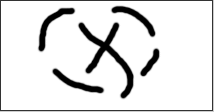
Шаг 2
Затем применяем фильтр Filter/Blur/Radial Blur со следующими параметрами: Amount 100%; Type: Zoom;
Quality: Best, после чего фильтр Filter/Stlize/Find Edges и снова Filter/Blur/Radial Blur.
Далее инвертируем наше изображение комбинацией клавиш CTRL + I и кистью белого цвета рисуем что-то подобное:
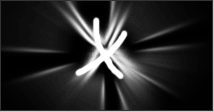
Шаг 3
Теперь нам нужно практически повторить предыдущие шаги. Применяем фильтры: Filter/Stylize/Find Edges
и Filter/Blur/Radial Blur с теми же параметрами. Затем вновь инвертируем наше изображение CTRL + I.
Ну и по традиции, остается только подобрать нужный нам цвет с помощью комбинации клавиш CTRL + U, не забываем
поставить галочку на Colorize и ползунками подбираем нужную цветовую гамму.
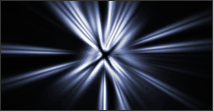 | 